工具/原料:
系统版本:windows10系统
品牌型号:华硕vivobook14
软件版本:胖爪装机大师、小鱼在线一键重装系统
方法/步骤:
方法一:借助胖爪装机大师
1、下载安装胖爪装机大师;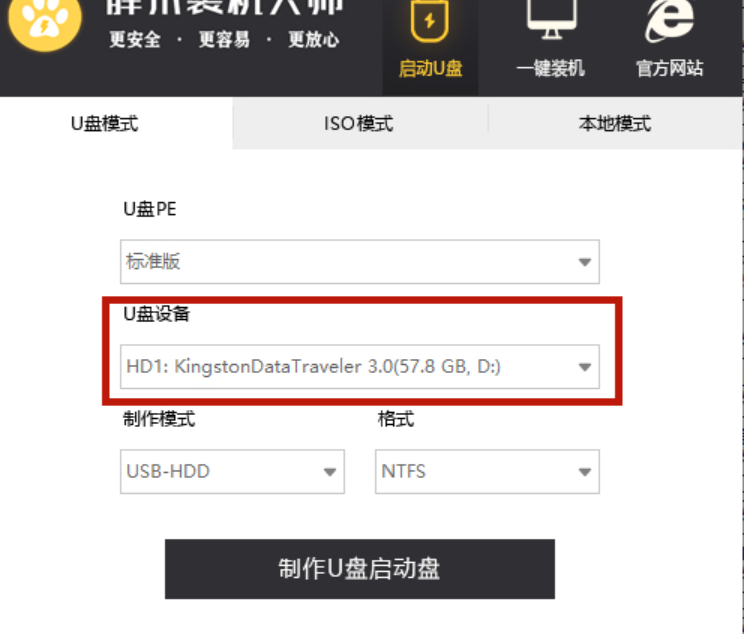
2、安装完成后直接打开胖爪装机大师软件,这时候用户会发现U盘插入提示,直接将U盘插入后系统便会自动识别U盘信息;
3、默认将制作模式改为“USB-HDD”,格式改为“NTFS”后,点击“制作U盘启动盘”;
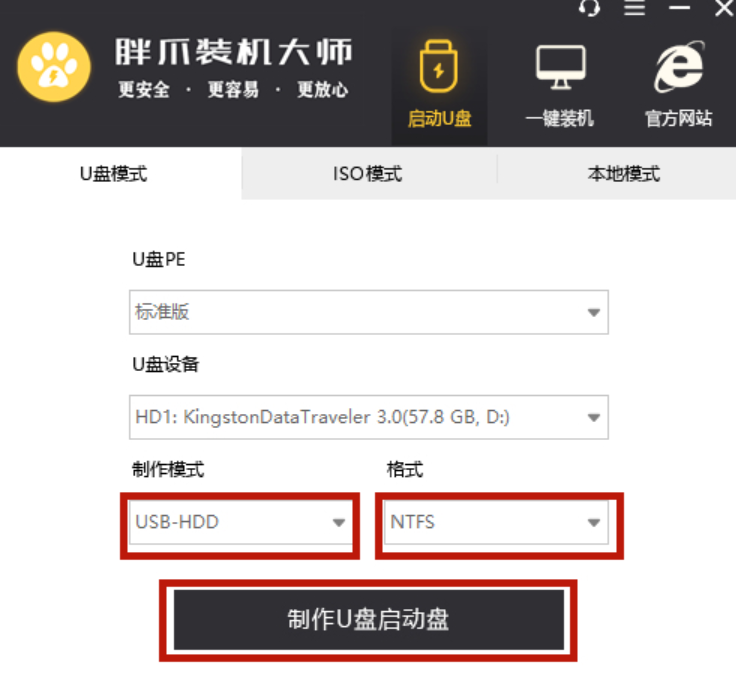
4、选择我们需要安装的系统,这里小编选择的是windows10系统中的“大地系统ghost win10
32位”,然后我们选择需要的版本然后点击"开始制作"即可;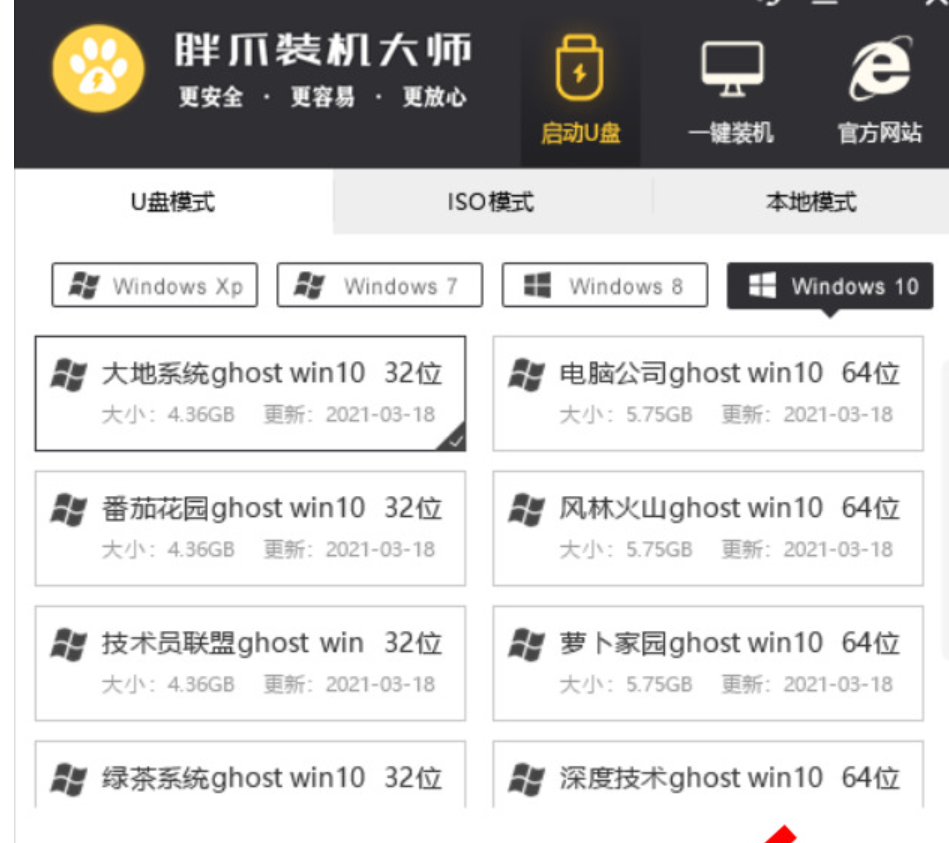
5、资源下载环节的等待时间会比较长,因为该环节会将您安装系统所需的所有资源都下载好,所以该步骤请耐心等待下载完成,如下图所示;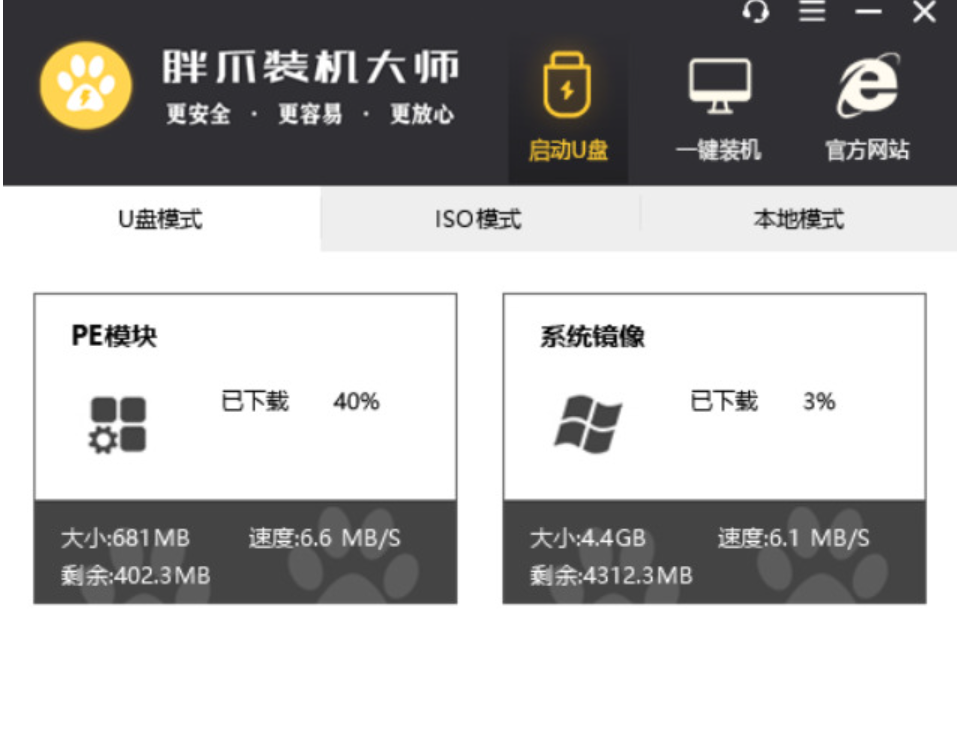
6、用户可以选择是否预览启动U盘,按Ctrl+Alt可释放鼠标,如未出现问题则会出现下方PE界面;
7、制作完成之后,用户可以点击“快捷键大全”选项来查看电脑bios启动快捷键,如果大家不知道自己主板的具体型号,可以尝试F5、F8\F12或者DEL键,也可以自行百度查阅,进入bios页面后大家将U盘启动设置为最优先的启动顺序,之后正常启动即可;
8、完成后系统会自动重启,此时请用户拔掉U盘,否则无法成功安装,之后等待系统进入桌面即可完成win10系统重装。过程看电脑配置而定,一般在20分钟左右;
1、在使用的笔记本电脑上打开安装好的小鱼一键重装系统工具,在线重装栏目就可以在线选择系统安装。
2、等待软件自动下载系统镜像并部署环境,完成后自动重启电脑。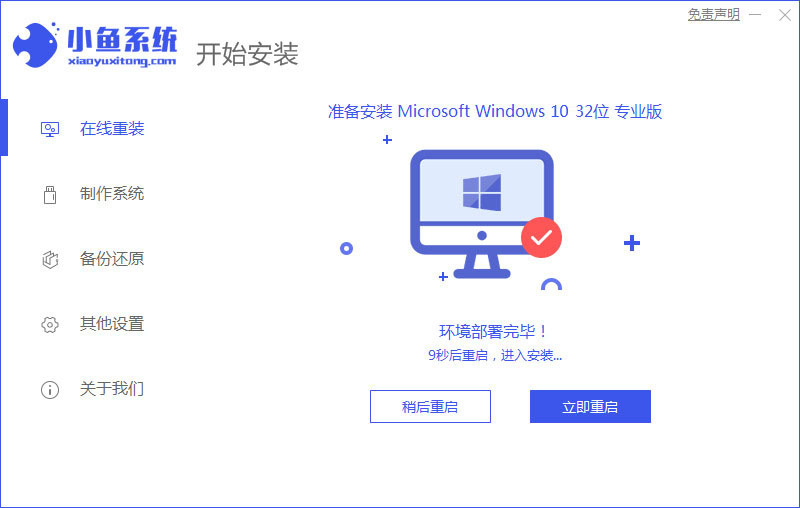
3、等待自动进入xiaoyu pe-msdn项。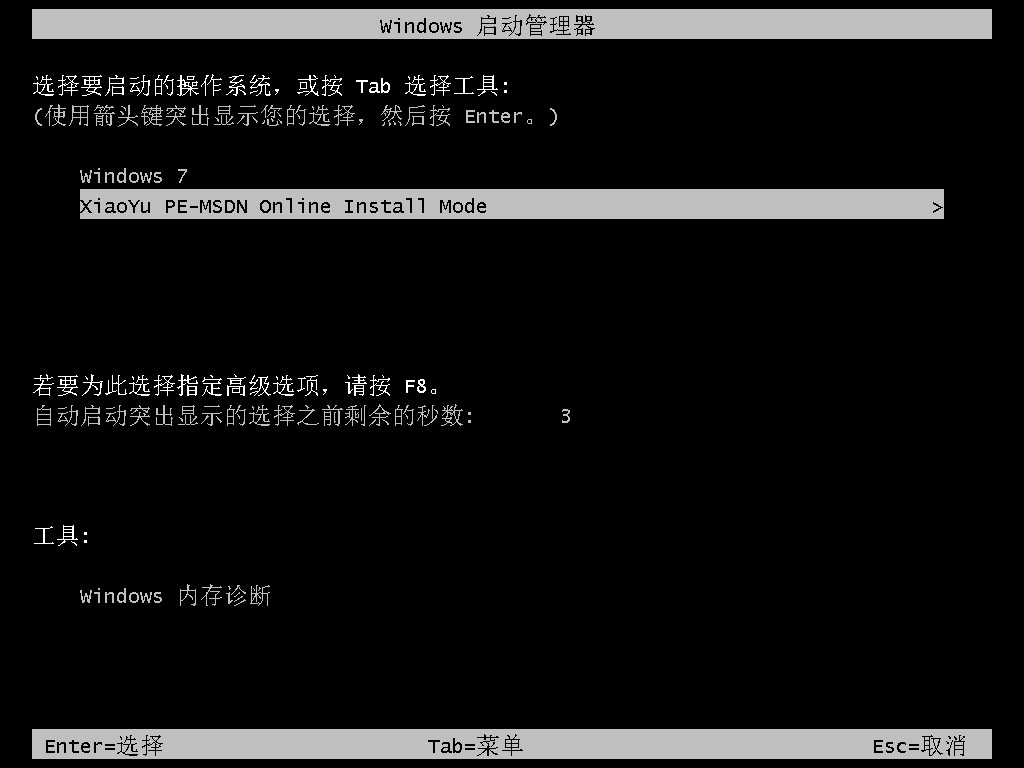
4、小鱼装机工具会自动安装系统,安装完成后自动重启电脑。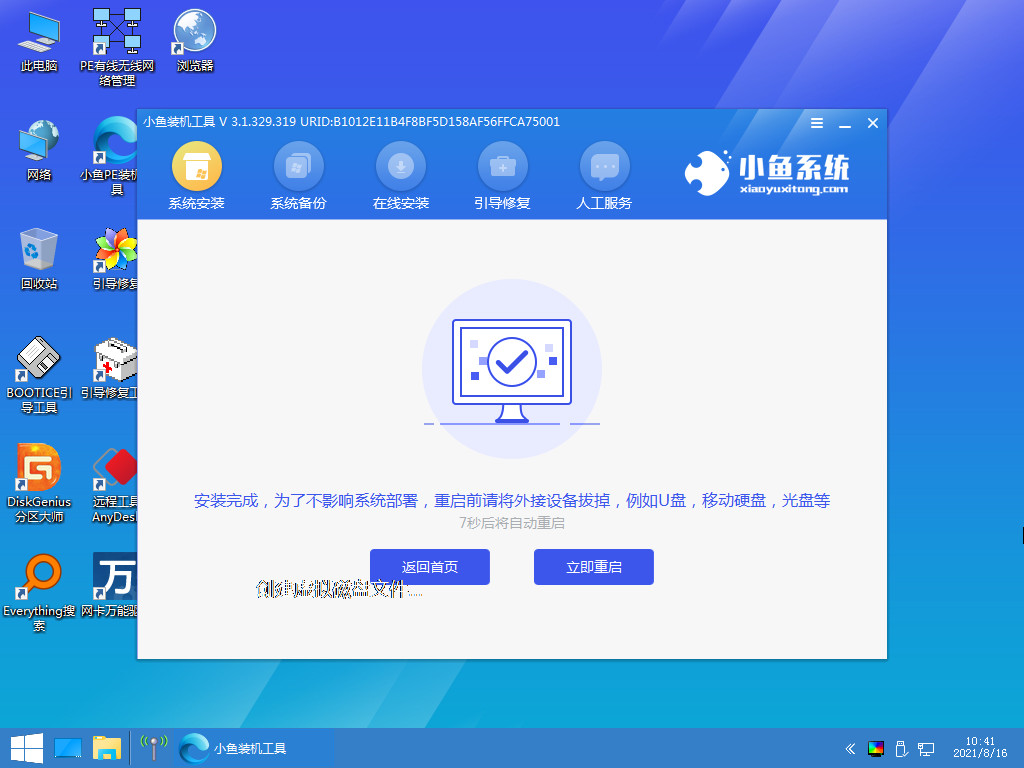
5、最终进入到安装好的系统桌面,这样就安装成功啦。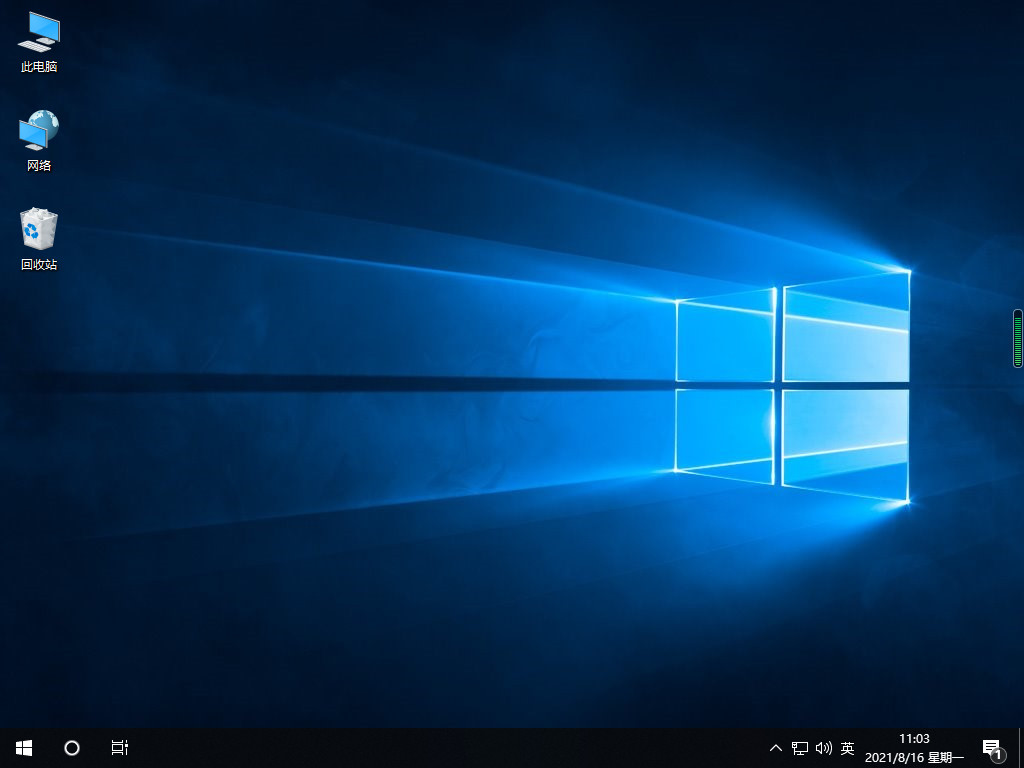
总结:
方法一:借助胖爪装机大师
选择我们需要安装的系统,用户可以点击“快捷键大全”选项来查看电脑bios启动快捷键,完成后系统会自动重启。
方法二:使用小鱼在线一键重装系统
等待软件自动下载系统镜像并部署环境,完成后自动重启电脑。